word文档怎么缩小上下行距 word行间距压缩的3种方法
发布时间:2025-05-05 编辑:游乐网
要缩小word文档的上下行距,可以通过以下三种方法调整行间距:1. 在“开始”选项卡的“段落”组中选择“行距”按钮,设置为“1.0”或“1.15”;2. 通过“段落”对话框的“间距”选项卡,选择“单倍行距”或输入具体数值如“12磅”;3. 使用快捷键“ctrl+1”设置单倍行距,这些方法适用于不同版本的word。

要缩小Word文档的上下行距,可以通过调整行间距来实现。以下是三种压缩行间距的方法:
如何快速调整Word文档的行间距在Word中调整行间距非常简单,只需几步操作就能让你的文档看起来更紧凑。首先,选中你想要调整的文本,然后点击“开始”选项卡,找到“段落”组中的“行距”按钮,从下拉菜单中选择你想要的行间距选项,比如“1.0”或“1.15”。
Word行间距调整的具体步骤如果你需要更精细的控制,可以通过“段落”对话框来调整行间距。选中文本后,右键点击并选择“段落”,在弹出的对话框中找到“间距”选项卡。这里你可以选择“单倍行距”、“多倍行距”或者“固定值”,并在“行距”框中输入具体数值,比如“12磅”或“15磅”。这种方法适合需要精确调整行间距的用户。
使用快捷键快速压缩行间距如果你经常需要调整行间距,可以使用快捷键来提高效率。选中文本后,按下“Ctrl+1”可以快速将行间距设置为单倍行距,“Ctrl+2”设置为双倍行距,“Ctrl+5”设置为1.5倍行距。这些快捷键可以在不需要进入菜单的情况下快速调整文档的行间距,非常方便。
如何在不同版本的Word中调整行间距不同版本的Word在界面上可能会有所不同,但调整行间距的基本方法是相似的。无论你是使用Word 2010、Word 2013还是更高版本,都可以通过上述方法来调整行间距。如果你在使用过程中遇到问题,可以参考微软官网的帮助文档,或者在社区论坛中寻求帮助。
总的来说,调整Word文档的行间距并不难,只要掌握了方法,就能轻松地让你的文档看起来更加整洁和专业。
相关阅读
MORE
+- word如何删除第几页到第几页 word指定范围页面删除教程 05-06 word文档怎么删除第一页封面 word封面页删除的操作流程 05-06
- word表格行距怎么调 word表格行间距调整的详细教程 05-06 新手怎么制作word表格 word表格制作入门指南与技巧 05-05
- word文档怎么缩小上下行距 word行间距压缩的3种方法 05-05 word古诗怎么排版 word诗歌文档的专业排版指南 05-05
- word怎么添加页眉页脚 word设置页眉页脚的完整教程 05-05 word空白页删不掉怎么办 word彻底删除顽固空白页的6个解决方案 05-05
- 怎么删除word空白页 word空白页删除的通用解决方案 05-04 word删除空白段落怎么操作 word空段删除的快捷键方法 05-04
- word如何批量很多页面 word批量添加/处理页面的方法 05-04 word空白页怎么删除第一页 word首页空白页删除的特殊处理 05-04
- 如何设置word页码 05-03 word最后一页空白页无法删除 word清除末尾空白页的终极方法 05-03
- word怎么删除其中一页 word删除指定页面的3种实用方法分享 05-03 word多出来一页空白页删不掉 word冗余空白页删除方案 05-02
- word如何删除后面50页 word尾部多页批量删除技巧 05-02 初学者word的基础知识 word新手必学的20个基础操作 05-02


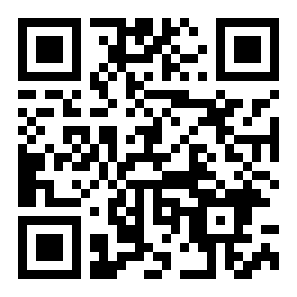

































 湘公网安备
43070202000716号
湘公网安备
43070202000716号